Birçok dosya bilgisayarınıza dağılmıştır, ancak hepsinin tarihi yanlıştır. Ve şimdi bu dosyaların tarihlerini değiştirmek istiyorsunuz. İşte burada bir dosya tarihi değiştirici işe yarar! Dosya tarihi değiştirici, bu tarihlerde kolayca değişiklik yapmanızı sağlar. Dijital organizasyonunuzun kontrolünü size verir. Bu yazıda, dosya tarihlerini gereksinimlerinize göre değiştirmenize yardımcı olacak çeşitli dosya tarihi değiştirme araçları tanıtılacaktır. Aşağıdaki bölümleri okuyarak yolculuğunuza başlayın!
Bölüm 1. 5 En İyi Dosya Tarihi Değiştirici
Dosya tarihlerinizi doğru ve düzenli tutmak için uğraşmaktan yoruldunuz mu? Başka yerde arama! Bu bölüm güvenebileceğiniz en iyi dosya tarihi değiştiriciyi sunacaktır. Bu araçların görevinizi gerçekleştirmenize nasıl yardımcı olabileceğini öğrenmek için okumaya devam edin!
1. AVAide Video Dönüştürücü
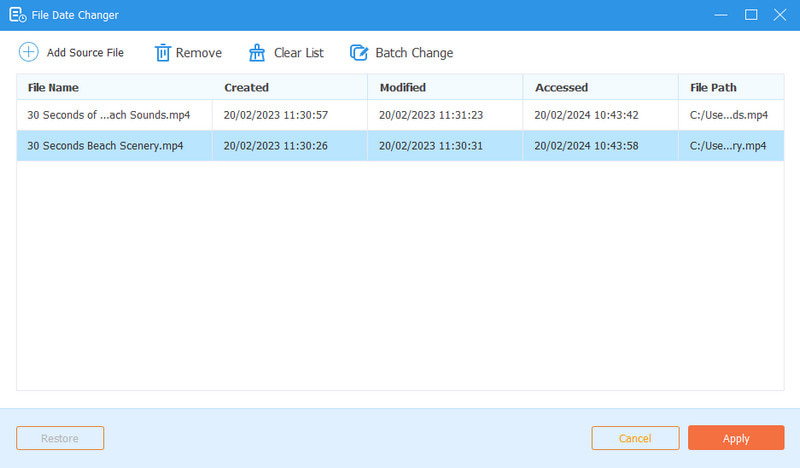
Dosya tarihi ayrıntılarını kolaylıkla değiştirmek için tasarlanmış, Mac ve Windows platformları için kullanılabilen çok yönlü bir platformdur. AVAide Video Dönüştürücü. Dosya bilgilerinin çeşitli yönlerini değiştirmenize olanak tanıyan yerleşik bir dosya tarihi değiştirici özelliğine sahiptir. Bunlar oluşturma, değiştirme ve erişim tarihlerini içerir.
AVAide Video Converter çok çeşitli dosya formatlarını destekler. İster videolarla, ister ses dosyalarıyla, ister resimlerle çalışıyor olun, ona güvenebilirsiniz. Bunun yanı sıra toplu dosya tarihinin değiştirilmesini de destekler. Birden fazla medya dosyasını içe aktarabilir ve dosya tarihi bilgilerini aynı anda değiştirebilirsiniz. İlk kez kullanıcı olsanız bile programın kullanımı ve gezinmesi kolay olacaktır. Basit arayüz, kapsamlı teknik bilgi gerektirmeden görevleri zahmetsizce gerçekleştirebilmenizi sağlar.

ÜCRETSİZ DENEYİN Windows 7 veya üzeri için
 Güvenli indirme
Güvenli indirme
ÜCRETSİZ DENEYİN Mac OS X 10.13 veya üzeri için
 Güvenli indirme
Güvenli indirme2. Dosya Tarihi Değiştirici
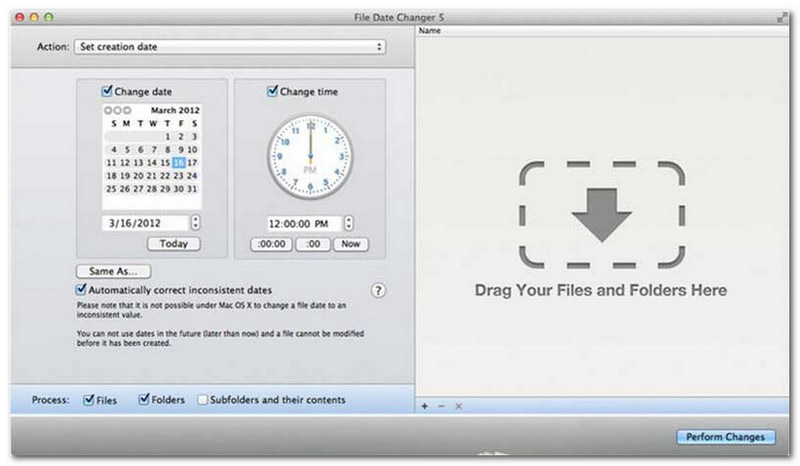
Dosya Tarihi Değiştirici, dosya oluşturma tarihlerini değiştirmek için özel bir çözüm sunarak ismine yakışır bir şekilde çalışır. Basit bir tasarım sunarak her seviyeden kullanıcının erişebilmesini sağlar. Hem oluşturma hem de değişiklik tarihleri için değişiklik yapılmasını destekler. İster tek tek dosyalar için ister tüm klasörler için tarihleri değiştirmeniz gereksin, etkili işlevselliği ile süreci basitleştirir.
Dosya Tarihi Değiştirici değerli işlevler sunsa da ücretsiz olarak mevcut değildir. Programın maliyetini, özelliklerini ve faydalarını göz önünde bulundurmanız gerekir. Üstelik sağlanan özelliklerin programın fiyatına göre sınırlı olduğunu görebilirsiniz. Buna rağmen verimli dosya tarihi değişikliği arayanlar için değerli bir platform olmaya devam ediyor.
3. Exif Aracı
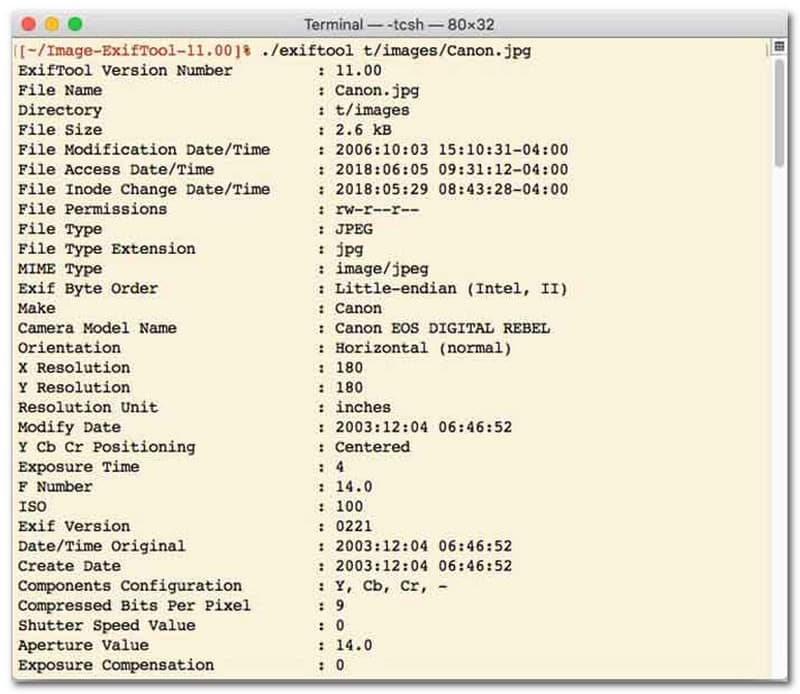
Eğer komut yazarak çalışan bir platform kullanmayı tercih ediyorsanız ExifTool size tavsiye edilir. Genellikle dosya yönetiminde son derece hassas olmak isteyen teknoloji meraklısı kullanıcılar tarafından kullanılır.
Bu program dosya tarihlerini değiştirmek için mükemmeldir. Her türlü dosyayı tutabilir. Bunlara fotoğraflar, videolar, belgeler ve müzik dosyaları dahildir. Dosyalarınızın oluşturulduğu veya en son değiştirildiği zamanı değiştirebilirsiniz. Bunun yanı sıra, oluşturma tarihlerini bir dosyadan diğerine kopyalayabilir. Tüm dosyalarınızı sorunsuz bir şekilde senkronize tutmanızı kolaylaştırır. Aslında, ister oluşturma tarihlerini düzeltiyor olun, ister değişiklik tarihlerinde ince ayar yapıyor olun, bu size yardımcı olacaktır.
4. Toplu Dosya Değiştirici
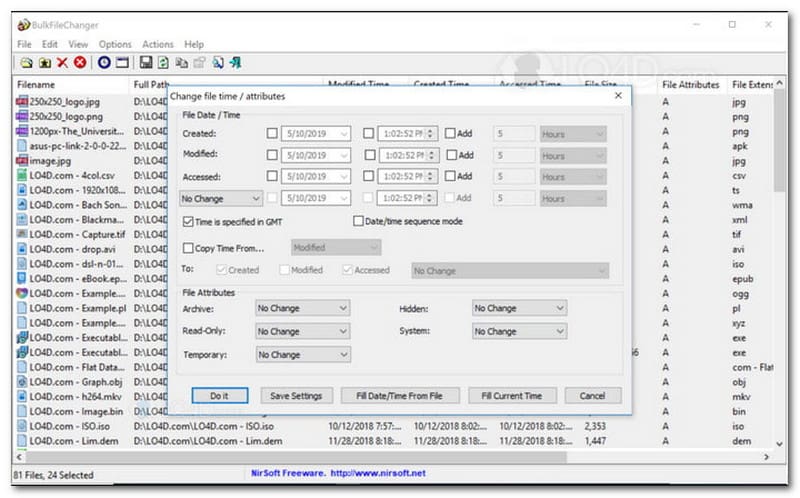
BulkFileChanger, Windows 10 ve önceki sürümlerde dosya tarihlerini değiştirmek için kullanışlı bir platformdur. Hafif bir tasarıma ve hızlı performansa sahiptir. Dosyalarını düzenlemek ve korumak isteyen kullanıcılar için uygun bir seçenektir.
Bu program, dosyalarla ilişkili çeşitli tarih ve saat niteliklerini değiştirmenize olanak sağlar. Bunlar, oluşturma tarihlerini, değişiklik tarihlerini veya son erişim zamanlarını içerir. Bunun yanı sıra hemen hemen tüm dosya türleriyle çalışabilir. Belgeleri, resimleri, videoları veya diğer dosya formatlarını işleyebilir. Dosya yönetimi görevleri için çok yönlü bir çözüm haline getirir.
Ancak BulkFileChanger yalnızca Windows işletim sistemlerinde kullanılabilir. Mac gibi diğer platformlardaki kullanıcıların erişilebilirliğini sınırlar.
5. ÖzellikMagic
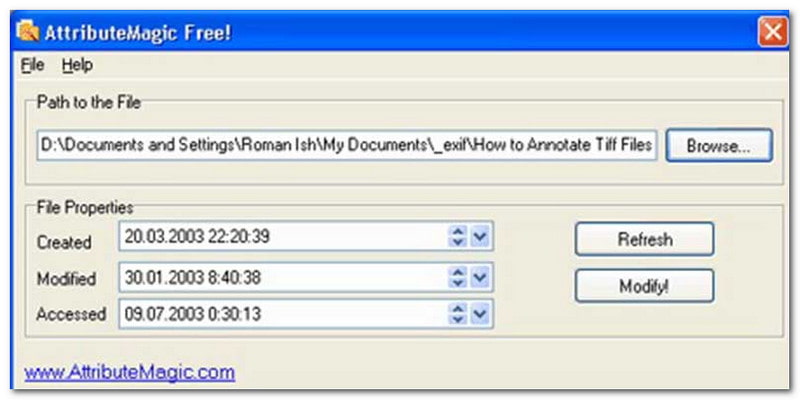
Basit dosya tarihi değiştirmenin ötesinde dosya niteliklerini düzenlemek için bilinen mükemmel bir program AttributeMagic'tir. Dosya ve klasörlerle ilişkili zaman damgalarını değiştirmenizi sağlar. Bunlar oluşturma, değiştirme ve son erişim tarihlerini içerir.
Ayrıca AttributeMagic diğer niteliklerin düzenlenmesini de destekler. Çeşitli özellikleri özel ihtiyaçlarınıza ve tercihlerinize uyacak şekilde özelleştirebilirsiniz. Ancak ücretsiz sürüm temel işlevleri sağlar. Premium sürümle karşılaştırıldığında gelişmiş özelliklerin eksik olduğunu görebilirsiniz.
Bölüm 2. Bonus İpuçları: AVAide Video Converter'da Dosya Oluşturma Verileri Nasıl Değiştirilir
Dijital dosyalarınızı daha iyi organize etmek için hiç bir dosyanın oluşturulma tarihini değiştirmeniz gerekti mi? Bunu kullanarak yapabilirsiniz AVAide Video Dönüştürücü! Dosyanızı yönetmenize yardımcı olmak amacıyla dosyada oluşturulan tarihi nasıl değiştireceğinizi öğrenmek için okumaya devam edin.
Aşama 1Tam erişim için resmi web sitesinden AVAide Video Converter'ı indirip yükleyin.

ÜCRETSİZ DENEYİN Windows 7 veya üzeri için
 Güvenli indirme
Güvenli indirme
ÜCRETSİZ DENEYİN Mac OS X 10.13 veya üzeri için
 Güvenli indirme
Güvenli indirmeAşama 1Başlamak için programı bilgisayarınızda açın. Şuraya gidin: araç kutusu çeşitli özelliklere erişmek için sekmeyi tıklayın. Farenizi aşağı kaydırın, arayın Dosya Tarihi Değiştirici seçenekler arasından seçim yapın ve tıklayın. Dosya tarihi detaylarını değiştirmek için kullanacağınız özelliktir.
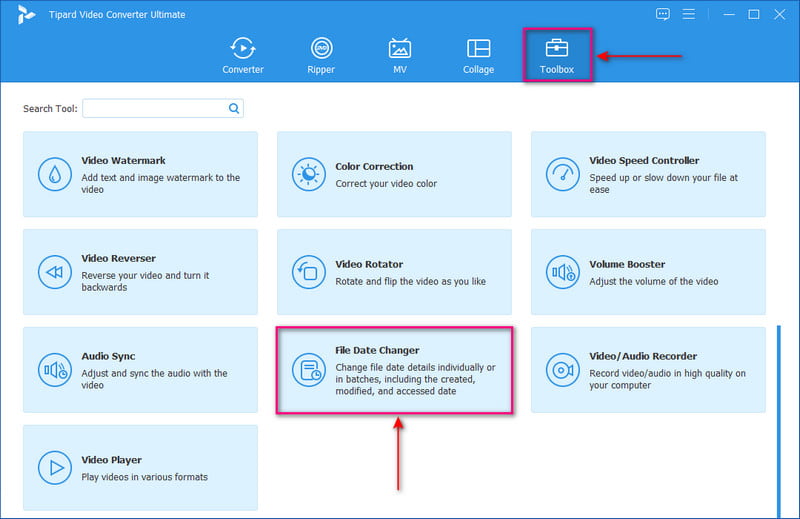
Aşama 3( tuşuna basın+) düğmesine basarak dosyaları içe aktarın. Bu ses, görüntü ve ses dosyaları olabilir. Dosya ayrıntılarını değiştirmek için birden fazla dosyayı içe aktarabilirsiniz.
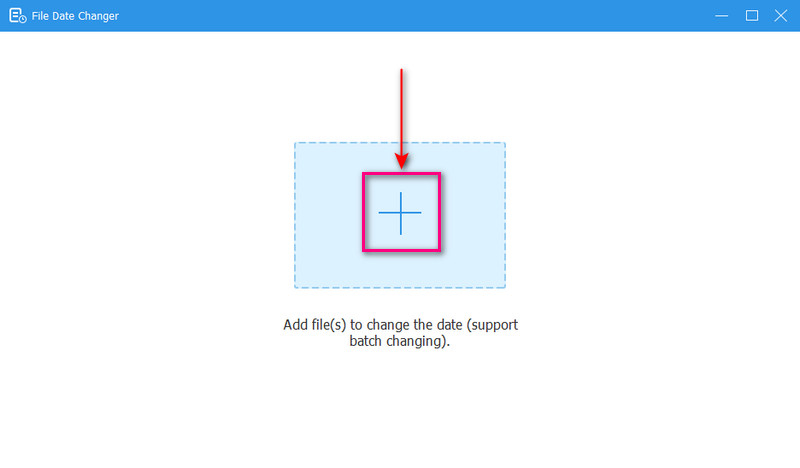
4. AdımTüm dosyalar içe aktarıldıktan sonra tarihlerini değiştirmeye başlayabilirsiniz. Oluşturulan, değiştirilen ve erişilen tarihleri buna göre değiştirebilirsiniz. Bunu yapmak için öğeyi görüntülenene kadar tıklayın. Ok düzenleme için işaret ederek görünür.
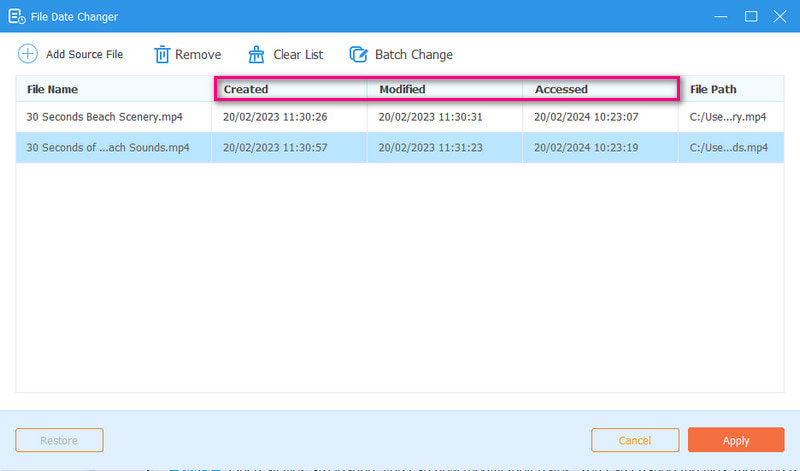
Adım 5Tüm dosya tarihlerini düzenledikten sonra, Uygulamak Değişiklikleri onaylamak için düğmesine basın. Değişiklikler uygulandıktan sonra doğruluğundan emin olmak için güncellenen dosya verileri ayrıntılarını inceleyin.
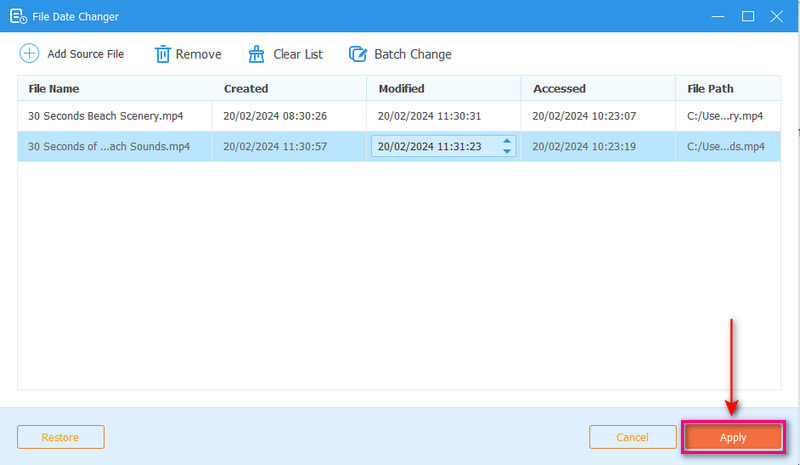
Bölüm 3. En İyi Dosya Tarihi Değiştirici hakkında SSS
Bir dosyanın tarih bilgisini nasıl görüntüleyebilirim?
Bir dosyanın ne zaman oluşturulduğunu veya en son ne zaman değiştirildiğini kontrol etmek istiyorsanız bunu doğrudan bilgisayarınızda yapabilirsiniz. Lütfen dosyayı bulun, sağ tıklayın ve Özellikler'i seçin. Daha sonra dosyayla ilgili tüm detayları görebilirsiniz. Bunlar oluşturma ve değiştirme tarihlerini içerir.
Dosyanın tarihini ne zaman değiştirdiğimi bilen var mı?
HAYIR! Bir dosyanın tarihinin değiştirilmesi herhangi bir iz bırakmaz. Yani, değişikliği ne zaman yaptığınızı kimse bilmeyecek.
Tarih ve saatlerin dosyadan kaybolmasının nedeni nedir?
Tarih ve saatlerin dosyalardan kaybolmasının birkaç nedeni vardır. Bir dosyayı indirdiğinizde ve zayıf internet bağlantısı nedeniyle bazı bilgileri kaybettiğinizde bu durum ortaya çıkabilir. Bazen bunun nedeni dosyayı indirdiğiniz web sitesidir.
Dosyanın değiştirilen oluşturulma tarihini alabilir miyim?
Evet! Orijinal tarihi manuel olarak başlangıç değerine ayarlayarak geri yükleyebilirsiniz. Dosyanın oluşturulma tarihini almanın tek yolu budur.
Dosya tarihini ve saatini değiştirmek dosya bütünlüğünü veya içeriğini etkiler mi?
HAYIR! Bir dosyanın tarih ve saatlerinin değiştirilmesi içeriği veya bütünlüğü etkilemez. Yalnızca oluşturma ve değiştirme tarihleri gibi meta verileri değiştirir. Gerçek dosyayı değiştirmeden bırakır.
İşte aldın! Öğrendin bir dosyada oluşturulan tarihin nasıl değiştirileceğiçeşitli nedenlerden dolayı yararlı olabilir. Daha akıcı ve yeni başlayanlara uygun bir deneyim için, dosya tarih değiştiriciniz olarak AVAide Video Converter'ı kullanmayı düşünün. Dijital dosyalarınızı yönetmek için en iyi seçimdir. Deneyin ve düşüncelerinizi aşağıda paylaşın!
Video, ses ve DVD'yi kalite kaybı olmadan dönüştürmek için en kapsamlı medya dönüştürücü.




